Como usar o Canva para editar fotos
Eu que fiz! Descubra como usar o Canva para editar fotos e gráficos de forma simples para suas redes sociais
Eu que fiz! Descubra como usar o Canva para editar fotos e gráficos de forma simples para suas redes sociais
Precisa editar uma foto, mas não possui nenhum software gráfico ou só tem o smartphone como opção? Talvez você ainda não saiba como usar o Canva para editar fotos, mas ele é uma das alternativas mais populares entre usuários de celular.
O app aproxima cada vez mais, amantes de fotografia de profissionais que desejam acelerar alguma etapa de edição antes de postar nas redes sociais. É possível criar imagens e layouts customizados para o Stories e posts do Instagram, página de capa do Facebook, Twitter ou Youtube, apresentações e pequenos arquivos de impressão.
Com o Canva é possível finalizar seus arquivos nos formatos: JPG (menor, porém eficiente), PNG (maior/ideal e com mais qualidade – e com fundo transparente somente se você contratar a versão Canva Pro), PDF padrão e para impressão, MP4 e GIF.
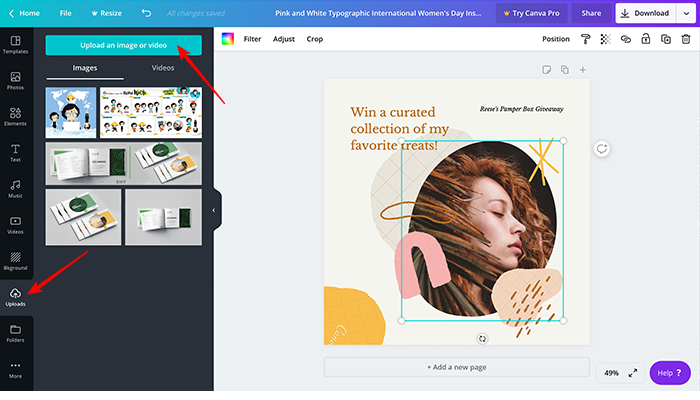
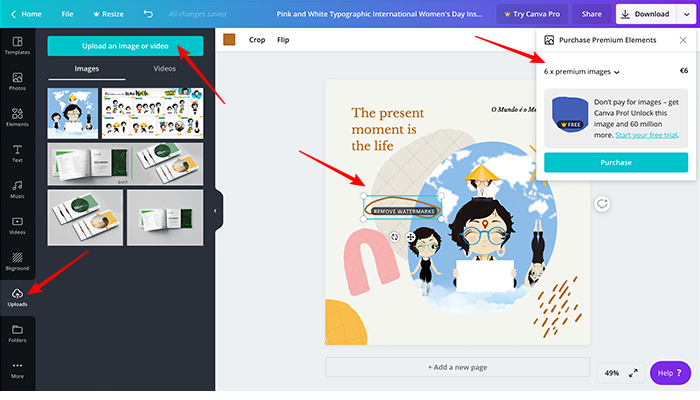
Apesar do aplicativo ter muitas funções gratuitas, alguns elementos disponíveis possuem marcas d’água, o que significa que você tem que optar por buscar um template novo, que seja gratuito ou removê-las através de pagamento por imagem.
Você pode, ainda, fazer a aquisição do Canva Pro, que custa R$ 34,90/mês ou R$ 329,90/ano (que pode ser testada gratuitamente por 30 dias).
O aplicativo conta com linhas guias, que o auxiliam na hora de criar suas composições. Além disso, é possível armazenar layouts e ir adicionando no botão “Add New Page”.
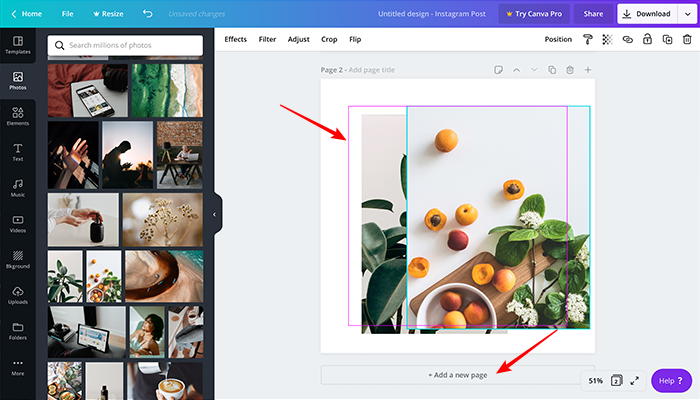
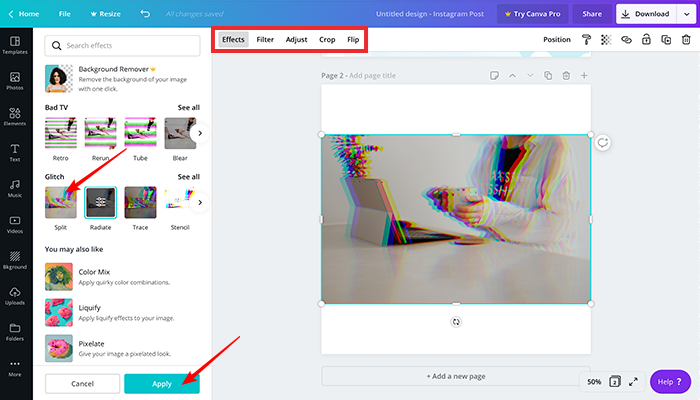
Usando o Canva Pro também existe a possibilidade de trabalhar em grupo, na a área “Team“, que fica na home, e convidar pessoas para formar sua equipe de trabalho.
Con informações: Canva.